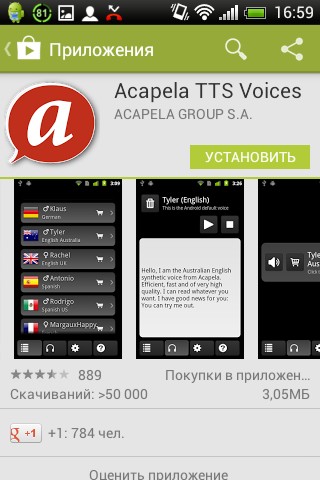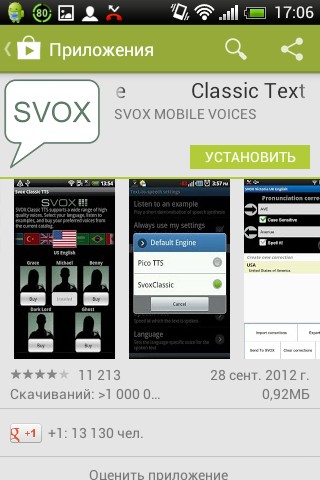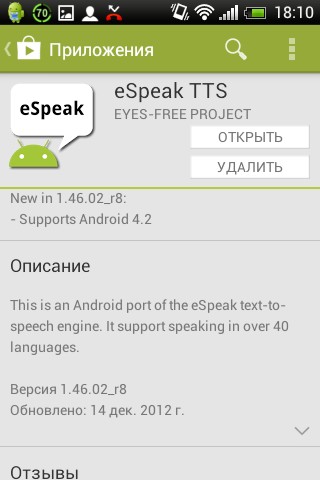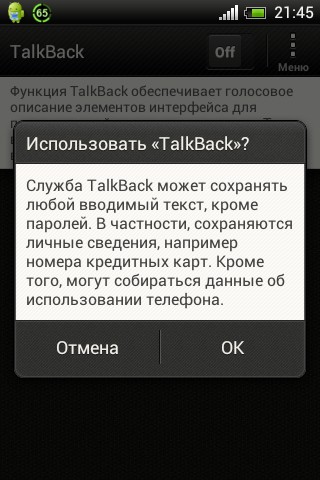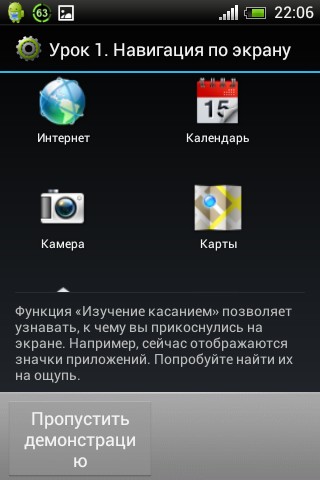Samsung tts hd russian для чего это
Навигация
Android and Samsung
Категории
Подгрузка высококачественного голосового синтезатора Катя на Samsung.
Предлагаю вашему вниманию заметку по загрузке высококачественного синтезатора речи на устройстве Samsung, где примером выступит аппарат Galaxy S3 с Android 4.3
Вначале нужно зарегистрироваться на сайте: www.samsungapps.com
Нужно, но оказывается не обязательно. Можете пропустить шаг регистрации и перейти сразу в «Параметры TTS».
Ввести свои учетные данные по пути:
Настройки тел\Учётные записи\Добавить учётную запись.
Сделать регистрацию можно ещё по одному способу. На устройстве найти приложение «Samsung Apps», запустить его и пройти регистрацию, либо ввести уже существующий аккаунт Samsung.
После выполненных действий с регистрацией и авторизацией идём сюда:
Настройки тел\Моё устройство\Язык и ввод\Параметры TTS.
Отмечаем там «Модуль преобразования речь в Samsung».
Справа от модуля находится кнопка «Открыть параметры модуля TTS», нажимаем и переходим в раздел «Установить голосовые данные», где выбираем «Русский (Россия) женский высокое качество». По правой грани дисплея, от названия голосового синтезатора речи, будут две кнопки «Прослушать» и «Загрузить», нажимаем кнопку «Загрузить». Откроется «Samsung Apps», где нужно найти кнопку «Бесплатно», нажимаем её и соглашаемся с разрешением для приложения, подтвердив это кнопкой «Принять и загрузить». Как загрузили, нужно в параметрах модуля TTS выбрать раздел «Язык» и удостовериться, чтобы был отмечен «русский (Россия)». Это нужно сделать только в том случае, если после подгрузки он автоматически не начнёт говорить новым загруженным голосом.
Внимание! Samsung стал на свои устройства встраивать русский голос только с версии Android 4.2, который повыше описанному способу можно обновить на высококачественный. Ещё существует такое предположение, что стандартный голос Наталья, присутствует на устройствах только тогда, когда они являются рустест. Мое текущее устройство таковым, наверное, не является, так, как изначально русского голоса Наталья на нём нет. Ну и подгрузить высококачественный синтез речи Катю на устройство мне никто не помешал. Или имеется ещё одно предположение, это то, что Galaxy S3 изначально был выпущен с Android 4.0.4, а до версии 4.3 дошёл с помощью официальных обновлений. Поэтому возможно стандартный голос Наталья просто не был включён производителем в обновлённую прошивку для S3.
Внимание! Обнаружил такую вещь, что высококачественный голос, оказывается можно подгрузить без регистрации Samsung аккаунта. Изменять заметку не стал, к сведенью просто привожу, а вы сами пробуйте проверять.
Всё, всем удачи, тренируйтесь.
Android and Samsung
Иногда буду здесь публиковать некоторые краткие описания, заметки и инструкции по Android, которые непосредственно связаны с (accessibility) не визуальной доступностью. Поскольку различные android аппараты, от разных производителей, могут иметь некоторые существенные и не очень различия, то за ваши какие-либо негативные действия с устройством, я ответственности в принципе никакой не несу.
Игорь Демонов. Смартфон Samsung Galaxy M30S (SM-M307F) Android 11
Экранный диктор для Андроид или смартфон для незрячего
Для незрячих и слабовидящих пользователей устройств на системе Android основным источником информации о происходящем на экране является синтезатор речи. До тех пор, пока поддержка тактильных дисплеев не будет окончательно разработана и отлажена, TTS (text to speech) имеет большое значение для пользователей с особыми потребностями.
Выбор русскоязычного синтезатора речи
Для ОС Android выпущено много синтезаторов речи, однако поддержка русского языка обеспечена далеко не у всех. Основная проблема – многоязычные тексты, с которыми некоторым голосовым движкам трудно справиться. Рассмотрим основные TTS системы.
Acapela TTS Voices
Один из самых популярных мультиязычных синтезаторов речи от Acapela Group доступен и для Android. Для синтезированных голосов характерно высокое качество речи и хорошая стабильность работы.
Движок Acapela TTS Voices можно без проблем найти и установить из Play Market. Программа бесплатная, но после ее первого запуска будет предложено купить и установить русский голос «Alyona» стоимостью 3,99 €.
SVOX Classic TTS
На втором месте среди коммерческих движков стоит SVOX Classic TTS. Синтезированная речь неплохого качества, но программа иногда не распознает заглавные латинские буквы. Также возникают вопросы в чтении цифр.
На Play Market есть бесплатная триальная версия русского голоса, которую можно свободно загрузить и протестировать в течение 2 недель.
eSpeak
Благодаря группе Eyes-Free Project на ОС Android, начиная с версии 1.6, был портирован кроссплатформенный Open-Source синтезатор eSpeak, поддерживающий русский язык. По сравнению с коммерческими программами, скорость и качество речи не сильно велики, но вполне приемлемы.
Первоначальная настройка
Установив TTS, нужно произвести его первоначальные настройки. Идем в такой последовательности:
Далее выбираем движок по умолчанию и выставляем желаемую скорость произношения. Запускаем приложение, проверяем чтение образца текста в боксе. С помощью ползунков выставляем дополнительные опции.
Использование экранного диктора
Функции программы TalkBack:
В своей работе утилита использует интерфейс TTS, установленный в системе по умолчанию. И хотя TalkBack уже относится к системным программам, она все же имеет один недостаток – для первоначальной активации нужен визуальный контроль, поэтому позаботьтесь о присутствии друга или члена семьи при первом знакомстве с приложением!
Управление Android-устройством с помощью TalkBack
Для девайсов с Android 4.0 и старше возможно управление с помощью прослушивания элементов экрана, которые находятся непосредственно под пальцем при его движении. Для этого в настройках TalkBack следует включить опцию «Изучение касанием».
После включения запустится демонстрационный ролик в двух частях, позволяющий обучиться:
После обучения управление Android-устройством на ощупь обычно не вызывает затруднений:
Подытоживая можно отметить: при правильно выбранной начальной настройке системы работа с устройствами под ОС Android для слабовидящих или слепых пользователей не сильно отличается от работы в стандартном режиме.
Параметры TTS Смартфон Samsung Поддержка Samsung Galaxy S4 Active
Страница: 131 из 145
• Показать текст сообщения: автоматический вывод на экран текста нового сообщения,
полученного в режиме «Вождение».
• Команда пробуждения: активация распознавания голоса при произнесении команды
пробуждения во время использования функции S Voice.
• Пробуждение разблокировки экрана: включение распознавания команды пробуждения при
• Определите текст команды пробуждения: настройка команды пробуждения для запуска
приложения S Voice или выполнения определенного действия.
• Проверить пропущенные события: проверка пропущенных вызовов, сообщений и событий
при запуске приложения S Voice нажатием клавиши гарнитуры.
• Домашний адрес: ввод домашнего адреса для использования сведений о местоположении в
сочетании с функцией голосовых команд.
• Войти в Facebook: ввод данных учетной записи Facebook для использования с S Voice.
• Войти в Twitter: ввод данных учетной записи Twitter для использования с S Voice.
При использовании функции распознавания речи Google доступны следующие параметры:
• Язык: выбор языка для функции распознавания речи.
• Голосовой вывод: включение режима речевого оповещения устройством о текущих
• Цензура: удаление оскорбительных слов из результатов голосового поиска.
• Распознавание речи офлайн: загрузка и установка языковых данных для автономного
• Гарнитура Bluetooth: голосовой поиск с помощью Bluetooth-гарнитуры, подключенной к
• Предпочитаемый модуль TTS: выбор модуля синтезирования голоса. Чтобы изменить
• Скорость речи: выбор скорости начитки текста для преобразования текста в речь.
• Прослушать пример: прослушивание фрагмента текста в качестве образца.
Параметры tts – Инструкция по эксплуатации Samsung SM-T531
Страница 107
• Включение голосом: активация распознавания голоса при произнесении команды
пробуждения во время использования функции S Voice.
• Автоматическое включение динамика: автоматическое включение громкой связи при
совершении вызовов с помощью функции S Voice.
• Показать текст сообщения: автоматический вывод на экран текста нового сообщения.
• Проверить пропущенные события: проверка пропущенных вызовов, сообщений и событий
при запуске приложения S Voice нажатием кнопки гарнитуры.
• Домашний адрес: ввод домашнего адреса для использования сведений о местоположении в
сочетании с функцией голосовых команд.
• Войти в Facebook: ввод данных учетной записи Facebook для использования с S Voice.
• Войти в Twitter: ввод данных учетной записи Twitter для использования с S Voice.
При использовании функции распознавания речи Google доступны следующие параметры:
• Язык: выбор языка для функции распознавания речи.
• Голосовой вывод: включение режима речевого оповещения устройством о текущих
• Цензура: удаление оскорбительных слов из результатов голосового поиска.
• Распознавание речи офлайн: загрузка и установка языковых данных для автономного
• Гарнитура Bluetooth: голосовой поиск с помощью Bluetooth-гарнитуры, подключенной к
• ПРЕДПОЧИТАЕМЫЙ МОДУЛЬ TTS: выбор модуля синтезирования голоса. Чтобы изменить
• Темп речи: выбор скорости начитки текста для преобразования текста в речь.
• Прослушать пример: прослушивание фрагмента текста в качестве образца.
• Язык по умолчанию: просмотр статуса языка по умолчанию для функции преобразования
Как настроить синтезатор речи Google на Android
В то время как Google фокусируется на Помощнике, владельцы Android не должны забывать о функции синтеза речи (TTS). Она преобразует текст из Ваших приложений для Android, но Вам может потребоваться изменить его, чтобы речь звучала так, как Вы этого хотите.
Изменение синтеза речи легко сделать из меню настроек специальных возможностей Android. Вы можете изменить скорость и тон выбранного Вами голоса, а также используемый голосовой движок.
Синтезатор речи Google — это голосовой движок по умолчанию, который предварительно установлен на большинстве устройств Android. Если на Вашем Android-устройстве он не установлен, Вы можете загрузить приложение Синтезатор речи Google из Google Play Store.
Изменение скорости речи и высоты тона
Android будет использовать настройки по умолчанию для Синтезатора речи Google, но Вам может потребоваться изменить скорость и высоту голоса, чтобы Вам было легче его понять.
Изменение скорости речи и высоты тона TTS требует, чтобы Вы попали в меню настроек специальных возможностей Google. Шаги для этого могут незначительно отличаться, в зависимости от Вашей версии Android и производителя Вашего устройства. В данной статье используется устройство Honor 8 lite, работающее на Android 8.0.
Чтобы открыть меню специальных возможностей Android, перейдите в меню «Настройки» Android. Это можно сделать, проведя пальцем вниз по экрану для доступа к панели уведомлений и нажав значок шестеренки в правом верхнем углу, или запустив приложение «Настройки» в своем списке приложений.
В меню «Настройки» нажмите «Управление», а оттуда «Специальные возможности».

Выберите «Синтез речи».
Отсюда Вы сможете изменить настройки преобразования текста в речь.
Изменение скорости речи
Скорость речи — это скорость, с которой будет говорить синтезатор речи. Если Ваш TTS движок слишком быстрый (или слишком медленный), речь может звучать искаженно или плохо для понимания.
Если Вы выполнили вышеуказанные действия, Вы должны увидеть слайдер под заголовком «Скорость речи» в меню «Синтез речи». Проведите пальцем вправо или влево, чтобы повысить или понизить скорость.
Нажмите кнопку «Прослушать пример», чтобы проверить новый уровень речи.
Изменение высоты тона
Если Вы чувствуете, что тон преобразованного текста в речь слишком высок (или низок), Вы можете изменить это, следуя тому же процессу, что и при изменении скорости речи.
Как и выше, в меню настроек «Синтез речи» отрегулируйте ползунок «Тон» в соответствии с желаемой высотой тона.
Когда Вы будете готовы, нажмите «Прослушать пример», чтобы попробовать новый вариант.
Продолжайте этот процесс, пока Вы не будете довольны настройками скорости речи и высоты тона, или нажмите «Сбросить скорость речи» и/или «Сбросить настройки тона», чтобы вернуться к настройкам TTS по умолчанию.
Выбор голоса синтезатора речи
Вы можете не только изменить тон и скорость своего речевого движка TTS, но и изменить голос. Некоторые языковые пакеты, включенные в стандартный движок Синтезатор речи Google, имеют разные голоса, которые звучат как мужской, так и женский.
Если Вы используете Синтезатор речи Google, нажмите кнопку «i» рядом названием.
В меню «Настройки» нажмите «Установка голосовых данных».
Нажмите на выбранный Вами язык.
Вы увидите различные голоса, перечисленные и пронумерованные, начиная с «Голоса I». Нажмите на каждый, чтобы услышать, как он звучит. Вы должны убедиться, что на Вашем устройстве включен звук.
Выберите голос, который Вас устраивает в качестве Вашего окончательного выбора.
Ваш выбор будет автоматически сохранен, хотя, если Вы выбрали другой язык по умолчанию для Вашего устройства, Вам также придется изменить его.
Переключение языков
Если Вам нужно переключить язык, Вы можете легко сделать это из меню настроек Синтеза речи. Возможно, Вы захотите сделать это, если Вы выбрали язык в Вашем движке TTS, отличный от языка Вашей системы по умолчанию.
Вы должны увидеть опцию «Язык». Нажмите, чтобы открыть меню.
Выберите свой язык из списка, нажав на него.
Сторонние движки синтезатора речи
Если Синтезатор речи Google Вам не подходит, Вы можете установить альтернативные варианты.
Их можно установить из Google Play Store или установить вручную. Примеры движков TTS, которые Вы можете установить, включают Acapela и eSpeak TTS, хотя доступны и другие.